ACCESS csvファイルをエクスポートする方法

ACCESSで入力したデータを外部で利用したい場合に行う処理がエクスポートです。
中でもcsvでのエクスポートは、利用可能なシステムも多く有効度が高いでしょう。
今回は、csvファイルをエクスポートする方法をご紹介します。
こんにちは。
はこにわガジェット (@hakoniwagadget) です。
ACCESSを使った売上管理、顧客管理などのデータベース開発を行っています。
ACCESSは使いこなすために少しスキルが必要なものの、うまく活用すればExcelよりも業務の効率化が図れます。
この記事ではACCESSの基本的な使い方をご紹介していきます。
csvファイルのエクスポート方法
ACCESSからcsvファイルをエクスポートするには2つの方法があります。
1つは手動でエクスポートする方法
もう一つはVBAを使ってエクスポート処理を自動化する方法です。
まずは手動エクスポートから説明します。
csvファイルを手動でエクスポートする
csvファイルをエクスポートするには、まずナビゲーションウィンドウでエクスポートしたいテーブルやクエリを右クリックします。
ナビゲーションウィンドウが表示されていない場合は、F11キーを押して表示してください。
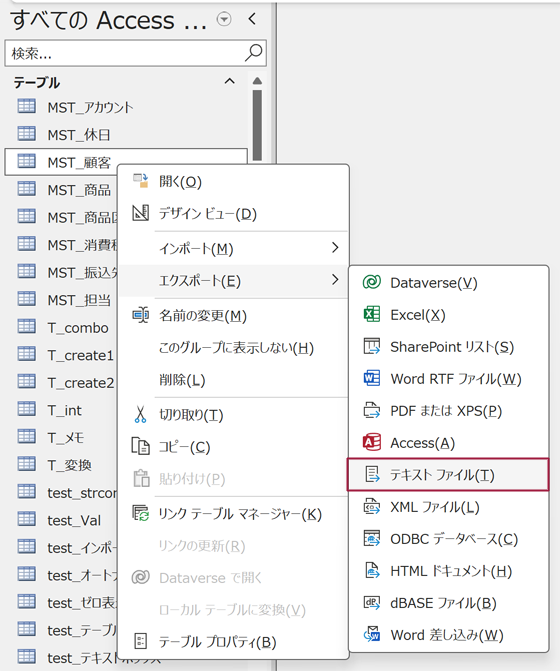
右クリックメニューから「エクスポート」→「テキストファイル」を選択してください。
直接csvを選択できないのでわかりにくいところです。
するとウィザードが表示されます。
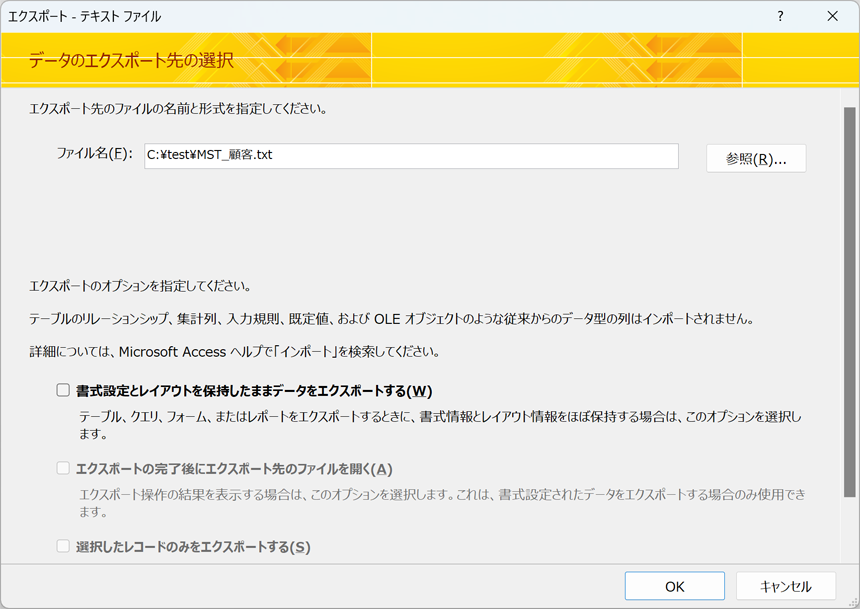
ファイル名の部分の拡張子が標準では.txtになっています。
ここを手動で.csvに書き換えましょう。
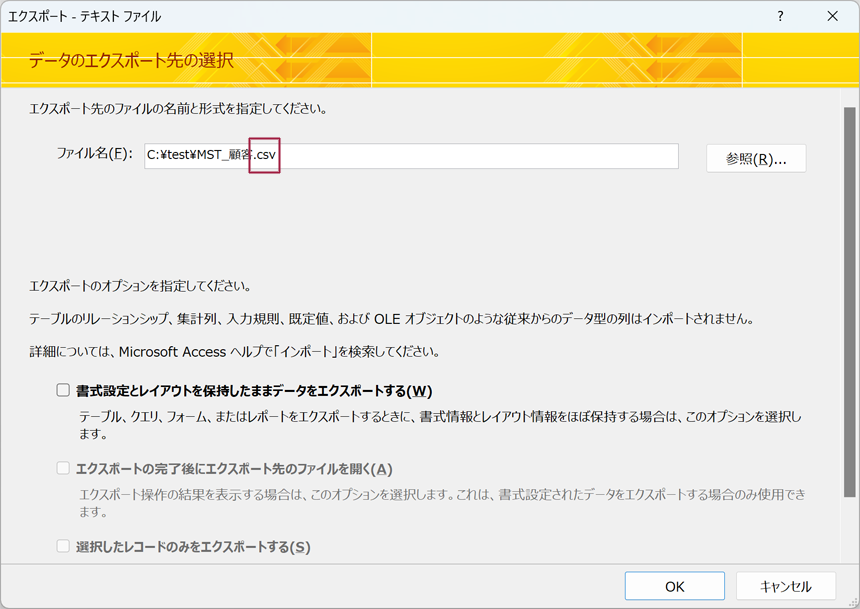
あとはウィザードに従ってエクスポート処理を進めていきます。
一つ注意していただきたいのは、「先頭行をフィールド名として使う」にチェックを入れることです。
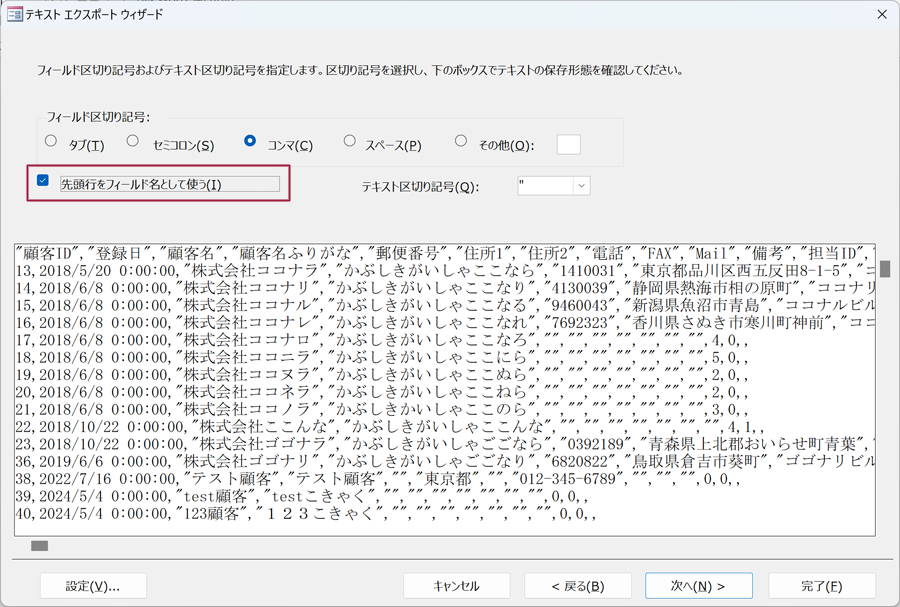
ここにチェックを入れないとcsvファイルに各列の見出し名が入りませんので、チェックしておく方が良いでしょう。
そのままウィザードを進めていくと無事にcsvにエクスポートができます。

VBAを使ってエクスポート処理を自動化する方法
csvファイルへの出力が何度も行われるのであれば、上記のように手作業で出力するのは非効率です。
そういった場合はVBAを使ってボタン一つでcsvファイルをエクスポートする機能を作成することも可能です。
csvファイルのエクスポートにはDoCmd.TransferTextメソッドを利用します。
具体的な作成方法は以下の記事に記載しておりますので、興味がある方はご覧ください。

以上、csvファイルをエクスポートする方法をご紹介しました。
ACCESSを使いこなせば、業務の効率化や自動化が実現できます。
しかし、自分でACCESSを学ぶには時間がない、難しそうで不安、という方も多いでしょう。
そんな時は、ACCESS開発歴20年以上、過去に100以上のACCESSデータベースを開発してきた私(@hakoniwagadget)にお任せください。
ACCESSの新規開発、既存のACCESSの修正、ACCESSの操作レッスンなど様々なサービスをご提供しています。
ご興味のある方は下記のサービス一覧をご覧ください。

最後までお読みいただき、ありがとうございました。


